Configurar SLA - Parte I
O SLA (Service Level Agreement, que em português significa "Acordo de Nível de Serviço") consiste num acordo entre duas partes: entre a entidade que pretende fornecer o serviço e o cliente que deseja se beneficiar deste.
Ele se baseia nas situações das atividades do processo, por isso, neste tópico, mostraremos como criar um atributo e associá-lo ao processo e à atividade e definir a situação de incidente da atividade, para que posteriormente sejam aplicados ao SLA.
1º passo: Criar um atributo indeterminado
Em nosso exemplo, utilizaremos um atributo do tipo indeterminado.
Para criá-lo, acesse o menu PM003 e clique no botão  .
.
Na tela que será aberta, preencha o campo Identificador com o valor “MA01” e o campo Nome com o valor “My attribute”.
Em seguida, no campo Tipo de atributo, selecione a opção “Indeterminado” e clique no botão  .
.
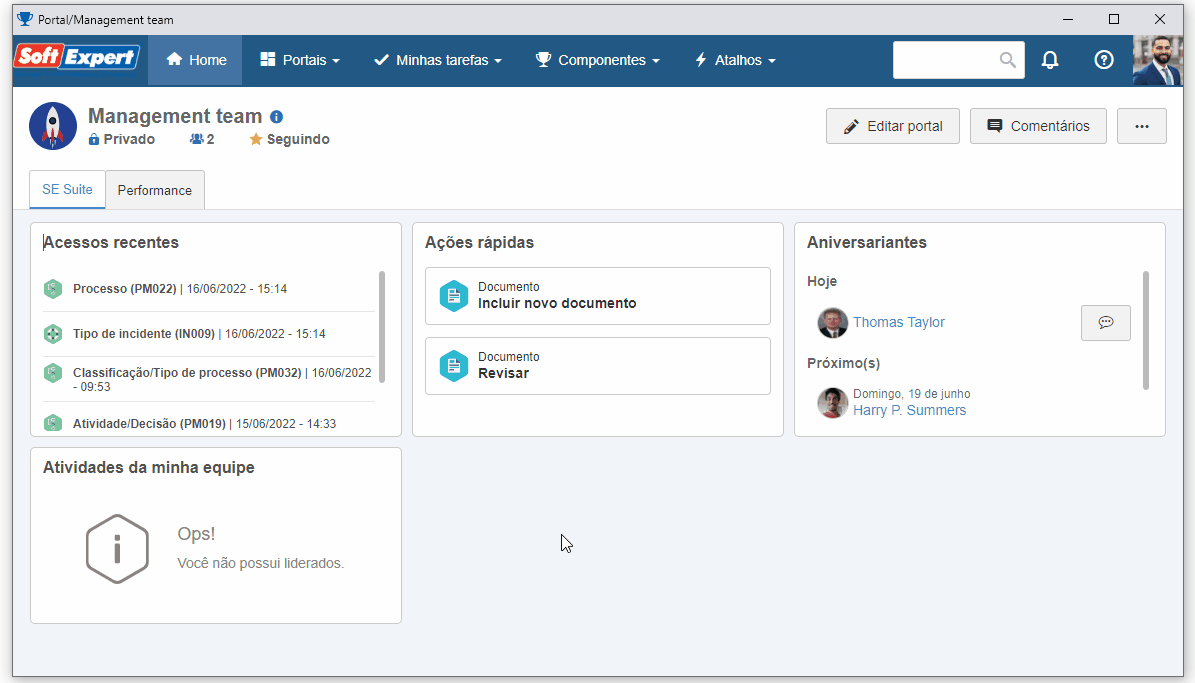
Com isso, cadastramos o atributo com êxito.
2º passo: Associar o atributo ao processo do incidente
Para associar um atributo a um processo, acesse o menu PM022.
No campo de Pesquisa rápida, busque pelo processo "Purchase Request" e clique no botão  .
.
Em seguida, clique na opção Processo da barra de ferramentas.
Na tela que será aberta, clique na seta abaixo da aba Configurações e selecione a opção "Atributo".
Clique no botão  na barra lateral direita e busque pelo atributo "MA01" cadastrado no passo anterior.
na barra lateral direita e busque pelo atributo "MA01" cadastrado no passo anterior.
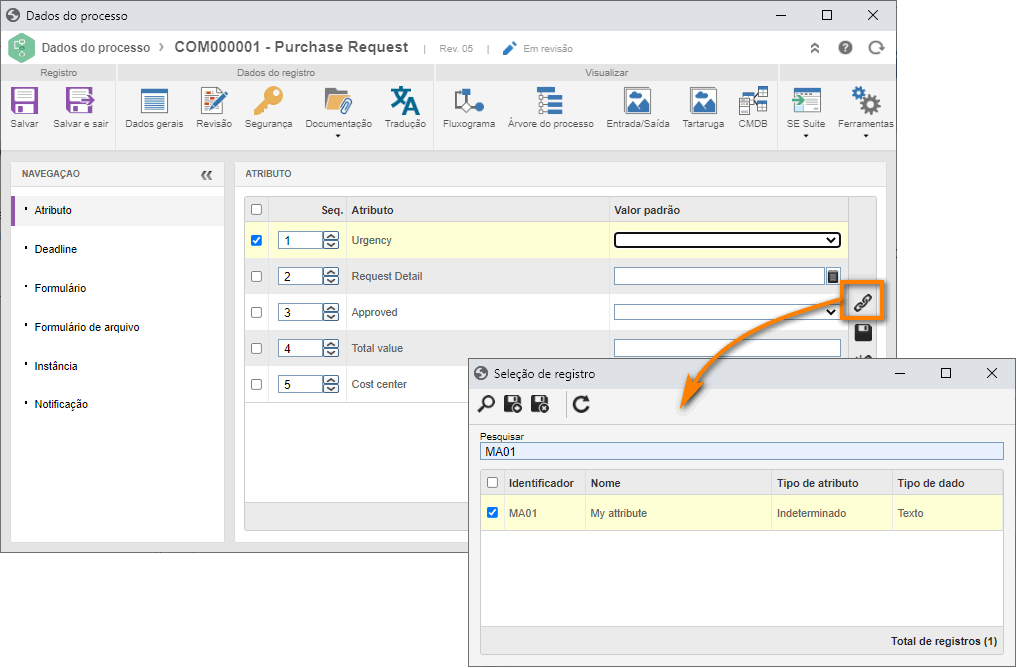
Feito isso, clique no botão  .
.
Com isso, associamos o atributo ao processo com sucesso!
Salve e saia da tela de dados do processo, mas mantenha a tela de fluxograma aberta.
3º passo: Associar atributo à atividade de processo do incidente
Agora vamos associar esse mesmo atributo à atividade do processo.
No fluxograma, dê duplo clique na atividade "Request".
Na tela de dados da atividade, acesse a aba Configurações > Atributo.
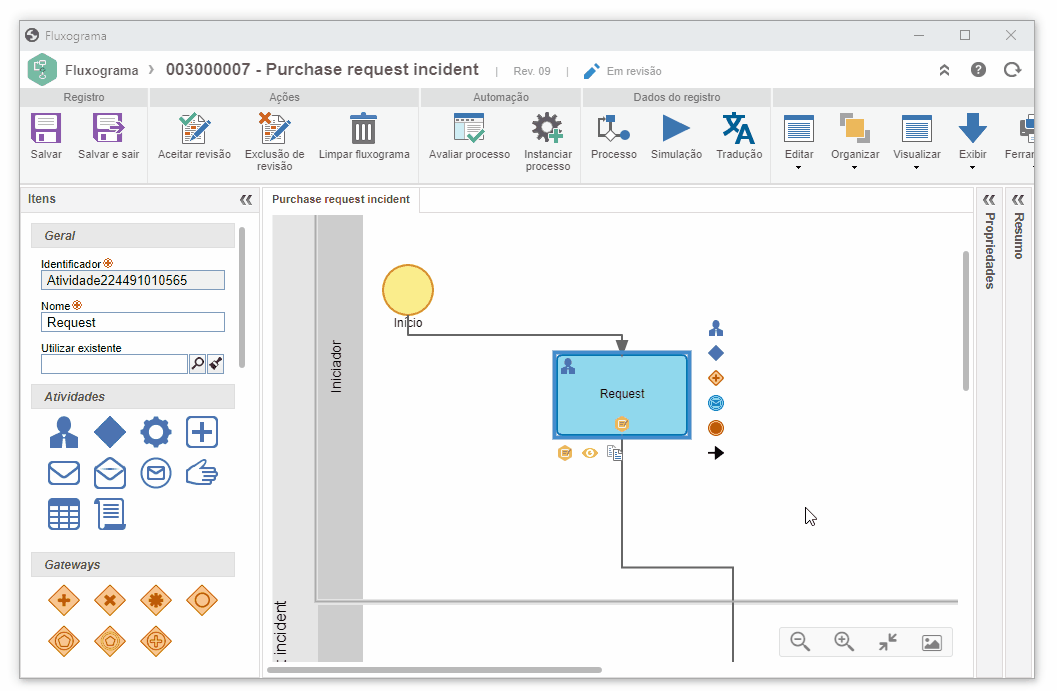
Em seguida, clique no botão  na barra lateral direita.
na barra lateral direita.
Na tela que será aberta, busque e selecione o atributo "MA01".
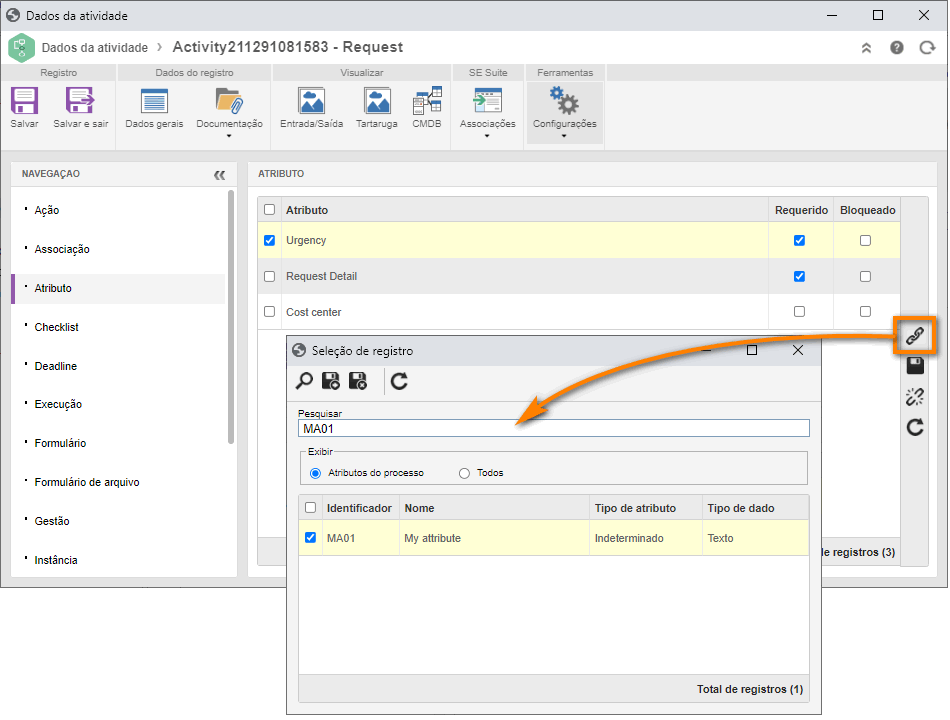
Feito isso, clique em  e salve os dados da atividade.
e salve os dados da atividade.
No fluxograma, dê um duplo clique na atividade Approval e associe o atributo a ela também, seguindo os passos acima.
4º passo: Definir situação de incidente da atividade
Ainda na tela de dados da atividade “Request”, acesse a aba Configurações > Situação.
No campo Situação do incidente, clique no botão  .
.
Na tela de dados da situação, preencha o campo Identificador com o valor "CRD" e o Nome com o valor "Complaint record" e clique no botão  .
.
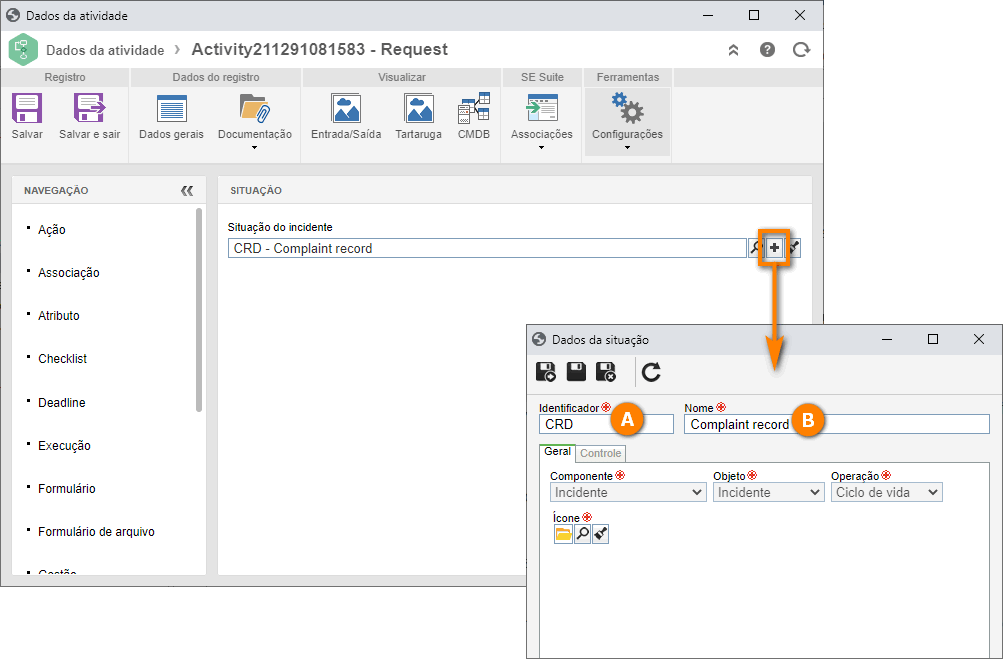
Após isso, clique no botão Salvar e sair.
Agora, repita o terceiro e quarto passo deste tópico com a atividade "Approval" para associar o atributo e definir a situação do incidente com o identificador "CA" e nome "Complaint analysis" nela.